好用的1600萬像素相機、部分照相功能分享與4K錄影
至於之前S5最讓我印象深刻兩個功能的另外一個,就是1600萬像素相機(含4K錄影),以及好用的相機功能。以我來說(相信很多人也跟我一樣),當使用手機的相機時,幾乎都是隨拍,所以這次的試用過程,我就是以這樣的使用方式去使用,那其中的0.3秒快速對焦,以及HDR、美肌、景深功能,讓我就覺得很方便實用。
一開始提到我有寫blog的習慣,像拿到S5的第一個週末,臨時經過信義三越A9館時,才想到在8樓有"孩子的另一扇眼睛"攝影展,而且展覽時間到隔天就結束了,因此就上樓參觀,並直接以S5拍照,做為之後blog寫文時要用的照片。
在燈光算充足,且未特別進行調整狀況下,S5相機拍出來的照片,我自己覺得還不錯!
這個展覽,是花東地區小朋友,拿著大家捐贈的相機,在攝影老師義務教導下,拍出了許多動人的照片的精選。由於在之前的募捐相機活動中,我有把已未使用的隨身相機捐出,現在看到相機能在這些小朋友的手上繼續被使用,然後拍出讓人感動的照片,真的是很高興啊!
攝影展現場,也有播放記錄影片,因此我也使用4K錄影功能,錄下其中一部份內容。除了測試4K錄影的畫質,也希望大家對這個活動有多一點認識,如果之後有再募集相機或有相關活動時,也可以多多參與!另外,這邊一定要提的,就是因為S5沒有防手震功能,所以在錄影過程中,如果抖動的比較厲害,就要事後利用影音軟體的防手震功能來額外進行處理。
以下就是當天錄影的4K影像檔,透過威力導演12不做任何調整,直接以4K畫質上傳到YouTube,有興趣的大大可以點選觀看參考。
S5的HDR功能,也是相當好用的。如果在拍攝時,透過螢幕觀看覺得部分場景過暗,點選一旁的HDR功能圖示,開啟HDR功能後,拍下來的照片,就能將這些暗部場景也顯示的很清楚!以下就是三組的參考照片,可以看一下在未開HDR(第一張照片)與開啟HDR(第二張照片)後所拍出來的照片差異。
第一組HDR功能參考照片
第二組HDR功能參考照片
第三組HDR功能參考照片
至於最快0.3秒的快速對焦功能,可以讓我在大多數情況下,拍到自己想要的照片,尤其在物體是移動的狀況下。
S5也提供了專業相機才有的景深功能,雖然使用上會有些限制,但在沒帶專業相機時,使用這個功能,一樣能拍出不錯的景深照片出來。
至於美肌功能,在試用過程中,剛好參加了另一場體驗會活動,就以美肌功能拍了幾張SG的照片,而給這位SG看過後,她是蠻喜歡拍出來的效果的。
最後關於夜拍的部分,我自己覺得在燈光充足的場景下還不錯,但如果是比較昏暗的場景,就只能說還可以啦。
綜合資訊一次看的My Magazine
My Magazine是新聞、社群綜合閱讀平台,可以讓我在一個畫面中看到許多資訊。
使用者可以自訂要顯示的新聞與社群內容。
之後使用者在My Magazine頁面中就能看到最新的資訊,有需要的話,點選進去就能看到詳細內容。
一心兩用的多重視窗功能
S5的多重視窗功能,能同時開啟兩個程式,讓使用者可以一心兩用,同時處理兩件事。
Super AMOLED螢幕閱讀電子書很舒服
我有閱讀電子書的習慣,因此我也下載我目前使用的電子書App安裝在S5上,試試閱讀電子書的感覺。
雖然在5.1吋Super AMOLED螢幕的S5上,在閱讀電子書時需要進行放大動作,不過實際閱讀的感覺,是符合我的要求的。
快速建立相簿與分享的Story Album App
與周遭朋友分享照片,除了利用FB、Line分享外,使用Samsung App裡的Story Album App快速編輯一個相簿來進行分享也是不錯的選擇。
建立相簿時,裡面有多種相簿格式可以選擇。
選擇需要放入相簿的照片,只要幾分鐘就可以完成一個相簿了。
建立完成後,就可以進行觀看了。
在觀看過程中,可以選擇手機內有的音樂當成背景音樂。
也可以選擇以投影片方式播放這本相簿。
除了本機上觀看外,也可以選擇以下的檔案類型,分享給親朋好友觀看。如果各位有興趣的話,可以點選此連結,下載我存成的pdf檔參考一下。


















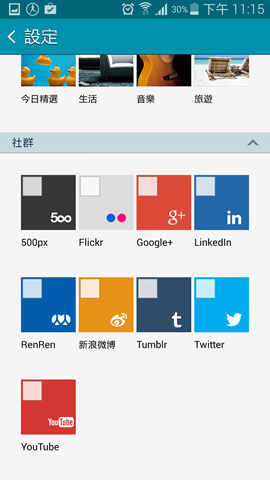







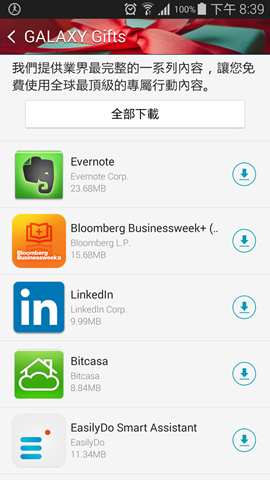
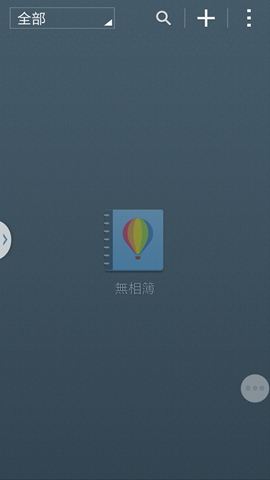
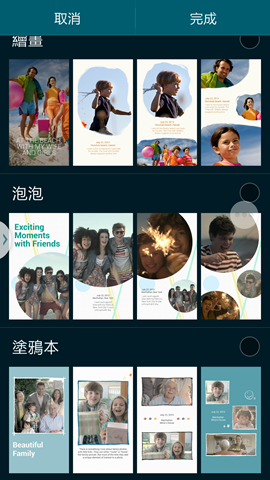




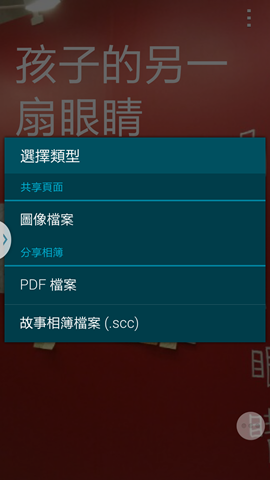





 留言列表
留言列表

